Java 환경 변수를 설정하는 방법
- 王林원래의
- 2020-02-02 20:34:0711296검색
Java 환경 변수 설정 방법: 1. [컴퓨터], [속성], [고급 시스템 설정], [환경 변수]를 차례로 엽니다. 2. 새로운 [JAVA_HOME] 변수를 생성하고 편집합니다. [Path] ] 변수 3. 마지막으로 새로운 [Classpath] 변수를 생성하고 편집합니다.

구체적인 방법:
먼저 [컴퓨터]를 마우스 오른쪽 버튼으로 클릭하고 [속성]을 입력한 후 선택합니다. [고급 시스템 설정]
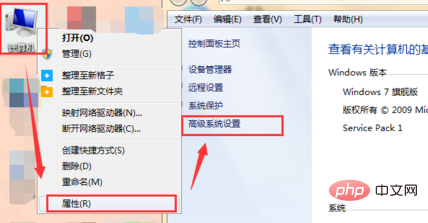
[고급]에서 [환경 변수]를 클릭하여 입력하면 환경 변수 편집 인터페이스로 들어갑니다
#🎜🎜 ## 🎜🎜#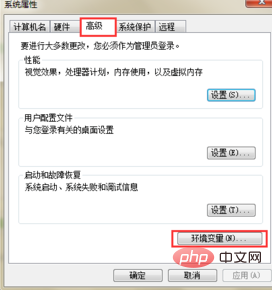 추천 동영상 튜토리얼:
추천 동영상 튜토리얼:
아래 [시스템 변수]에는 JAVA_HOME 변수가 존재하지 않습니다. , 그런 다음 [새로 만들기]를 클릭해야 합니다.
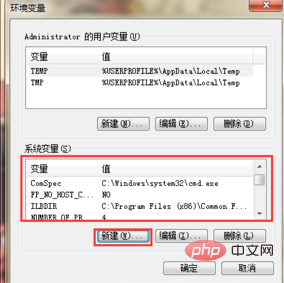 변수 이름 입력: JAVA_HOME
변수 이름 입력: JAVA_HOME
변수 값은 실제 설치를 나타냅니다. 경로(예: :C:Program FilesJavajdk-9).
마지막으로 확인을 클릭하세요.
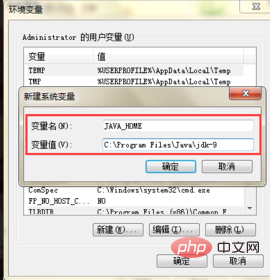
도 [시스템 변수]에 있는지 확인할 수 있습니다. 경로 변수가 이미 존재하는 경우 [편집]을 클릭하기만 하면 경로 변수 편집에 들어갈 수 있습니다.
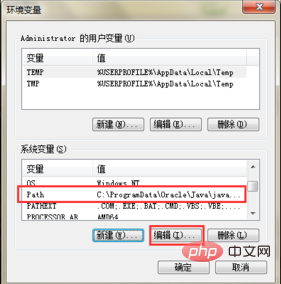 변수 이름은 변경되지 않고 그대로 유지되며 변수 값이 [ %JAVA_HOME%bin;%JAVA_HOME%jrebin;]으로 변경되고 마지막으로 OK
변수 이름은 변경되지 않고 그대로 유지되며 변수 값이 [ %JAVA_HOME%bin;%JAVA_HOME%jrebin;]으로 변경되고 마지막으로 OK
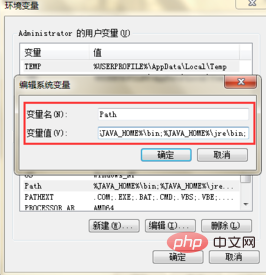
마찬가지로 시스템 변수에는 Classpath 변수가 없습니다. 클릭하여 [새로 만들기] 입력
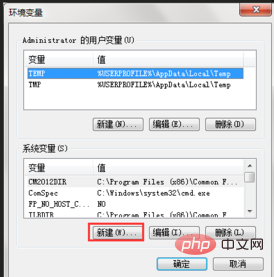 변수 이름 입력 [클래스 경로]
변수 이름 입력 [클래스 경로]
변수 값 입력 [.;%JAVA_HOME %libdt.jar;%JAVA_HOME%libtools.jar; ]
참고: 변수 값의 기호를 놓치지 마세요.마지막으로 확인을 클릭하세요.
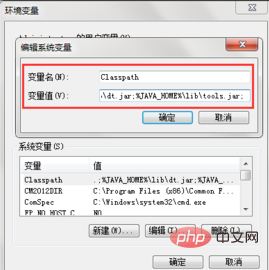 추천 관련 기사 및 튜토리얼:
추천 관련 기사 및 튜토리얼:
위 내용은 Java 환경 변수를 설정하는 방법의 상세 내용입니다. 자세한 내용은 PHP 중국어 웹사이트의 기타 관련 기사를 참조하세요!

